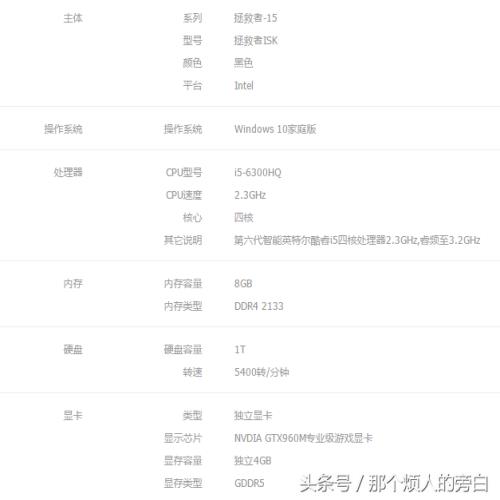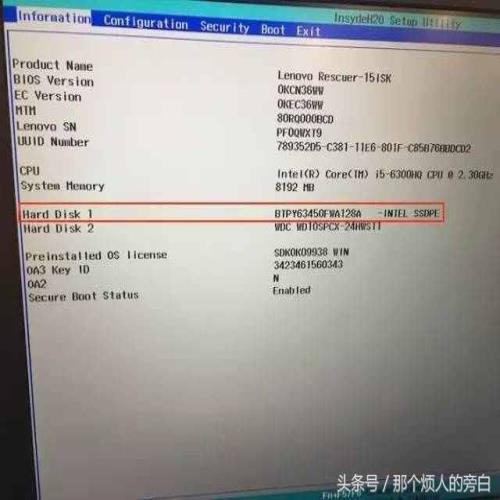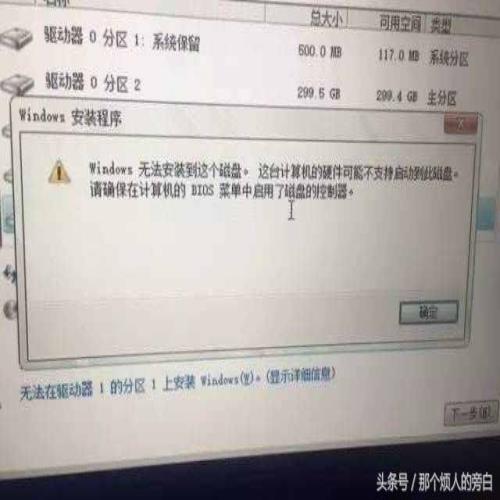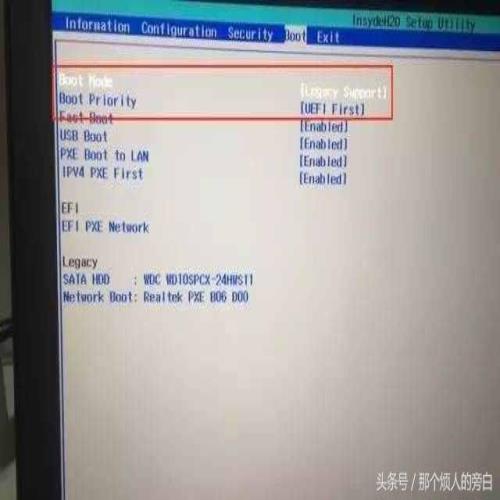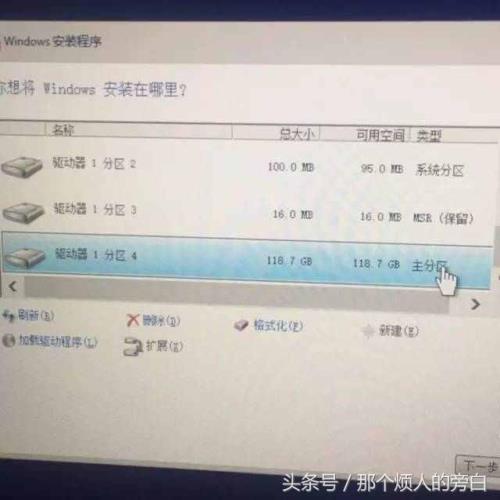Windows笔记本越来越慢?自己动手为笔记本电脑加装ssd
 摘要:
笔记本电脑在使用几年以后往往都会出现运行速度缓慢,经常出现卡顿的现象。这个时候如果不想更换笔记本电脑,往往就需要增加一些配置,比如增加一张内存条或是增加一块固态硬盘。增加内存条因为...
摘要:
笔记本电脑在使用几年以后往往都会出现运行速度缓慢,经常出现卡顿的现象。这个时候如果不想更换笔记本电脑,往往就需要增加一些配置,比如增加一张内存条或是增加一块固态硬盘。增加内存条因为... 笔记本电脑在使用几年以后往往都会出现运行速度缓慢,经常出现卡顿的现象。这个时候如果不想更换笔记本电脑,往往就需要增加一些配置,比如增加一张内存条或是增加一块固态硬盘。增加内存条因为插上就可以使用,不再需要其它配置,比较简单,所以很多人都会选择自己进行加装。而加装固态硬盘,则还涉及到重装系统等各种问题,因此很多人对于固态硬盘的加装不是很了解,甚至有些人都没有了解过。
小白一直想写一篇文章可以简单介绍一下这个过程,碰巧小白在前段时间购买了一款5000多的笔记本电脑,是联想的拯救者系列,在考虑价格、性能的因素下,最后决定自己购买固态硬盘并进行加装,因此借着这个情况今天我将整个过程写出来与大家进行一个简单的分享~
先来给大家看看笔记本的样子,上图就是收到笔记本以后开机的样子,我所购买的配置是i5标压处理器+1T机械硬盘+8G内存+960M的显卡,详细配置可以看下图。
为了让笔记本运行速度可以更快,我又购买了一款英特尔的128G固态硬盘作为系统盘。笔记本固态硬盘一般使用的是M2接口,而M2接口又根据固态硬盘的尺寸大小也分为好几种,联想拯救者的固态硬盘位置是22*80的长方形,所以也就需要购买M2 2280接口的固态硬盘。
上图就是我所购买的固态硬盘信息,型号是600P,接口则是M2。下图是拆开包装以后的样子,长方形的右侧是接口的位置。
笔记本与固态硬盘都已经介绍完啦,接下来就是加装固态硬盘以及重装系统的过程了~安装固态硬盘的步骤非常简单,就是把固态硬盘插上,然后用一颗螺丝固定住。而在固态硬盘中安装操作系统的部分,却稍微有些麻烦,由于硬件的一些原因,这个过程并没有想象中的那么简单。这部分我在后边也会为大家介绍到。
先来说安装固态硬盘的过程,不同笔记本的固态硬盘位置都会有一些,区别,但是大部分都只要将后盖打开就可以看到。上图是打开后盖以后的样子,在中间偏右的部分有一个长方形的空间,这部分就是提前预留给固态硬盘的位置了。
这个部分很简单,左边是接口右边是固定的螺丝。
只需要把固态硬盘插到接口上,然后用一颗M2(直径2毫米)的螺丝将它固定住,整个固态硬盘的安装就结束了,剩下的就是装上后盖,然后在固态硬盘中安装操作系统了。
装好后盖以后,开机,在刚出现联想标志的时候按住F2,进入bios。在information(信息)中我们可以看到硬盘有两款,其中Hard Disk 1显示为INTEL SSDPE,证明固态硬盘的安装没有任何问题,已经可以被电脑识别了.
固态硬盘已经被正确的安装完毕,接下来就是安装操作系统了.
我是通过u盘的方式安装的官方映像,这个安装操作系统的过程我就不相信介绍了,因为详细介绍会有很多内容,如果对这部分感兴趣,可以在微信公众号的后台留言给我~如果有人对这部分感兴趣的话,我会再写一篇安装windows的文章。所以这里我直接就本着重点说哈。
在选择安装磁盘的时候,安装程序提示我不能将windows安装到这个固态硬盘上,这就很尴尬了。我买固态硬盘就是为了安装操作系统,可是你不让我安装到固态硬盘,这是什么鬼.
这是由于bios兼容性以及硬盘模式所导致的,网上有很多解决这个问题的方法,但是都因为各种原因失败了。最后来说下小白最后采取的解决方法。
我先修改了bios设置,将Boot Mode和Boot Priority的选项选为图上的样子,然后通过u盘进入PE系统,使用DiskGenius硬盘分区软件,将硬盘重新格式化一遍,并且将硬盘修改为MBR分区表。当时因为这个问题搞的很心烦,所以也就没有照片给大家看,但是最后小白我确实通过这种方式成功将windows安装进了固态硬盘中。
这次在安装系统选择磁盘的时候就非常顺利没有出现任何问题,大概过了不到半小时就装好了~
最后放一张大功告成的照片结束哈~
以上就是小白为新电脑更换固态硬盘并且安装系统的整个过程,虽然过程比较麻烦不是特别顺利,但最终还是成功了,目前用着也没有出现任何问题。如果大家对于这篇文章有任何问题或者想与我交流的地方欢迎关注微信公众号:“那个烦人的旁白”与我进行交流哈~我看到以后会认真回复的~
(ps:小白对于刚开始不能正常安装windows其实还有些不清楚,如果有哪位大神懂这里,欢迎留言分享给我们~)